ブログの要は記事の文章ですが、アイキャッチや記事中の画像も大切です。興味を持ってもらうきっかけになるので。
写真素材は「ブログで使える!著作権フリーで無料のおしゃれ画像サイト6選」という記事でご紹介しましたが、イラスト系の素材がほしいという声もいただきました。
そこで今回は、画像作成に使えるイラスト系無料素材サイトのご紹介!
第一弾は、吹き出し素材サイトの「フキダシデザイン」です。
サイトがリニューアルし、吹き出しの色や大きさを自分で決められるようになりましたよ。
無料の吹き出し素材サイト「フキダシデザイン」
フキダシデザインとは、吹き出しのみをひたすら保存してる素材サイトです。
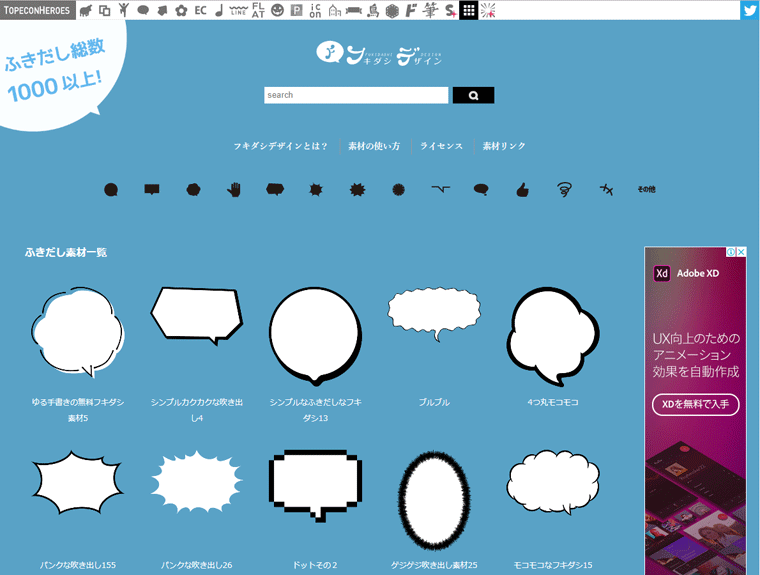
MicrosoftのWordやPowerPointなどのソフトには元から吹き出しが付いてますが、デザインがいまいちなんですよね。
でも、1から自分で作るのは大変。
ブログの文章を書くだけでも大変なのに、画像にまで時間と労力を使ってられないですよね。
そんなときに便利なのが「フキダシデザイン」という吹き出し素材サイト。Webデザイナーになる前からお世話になっております。
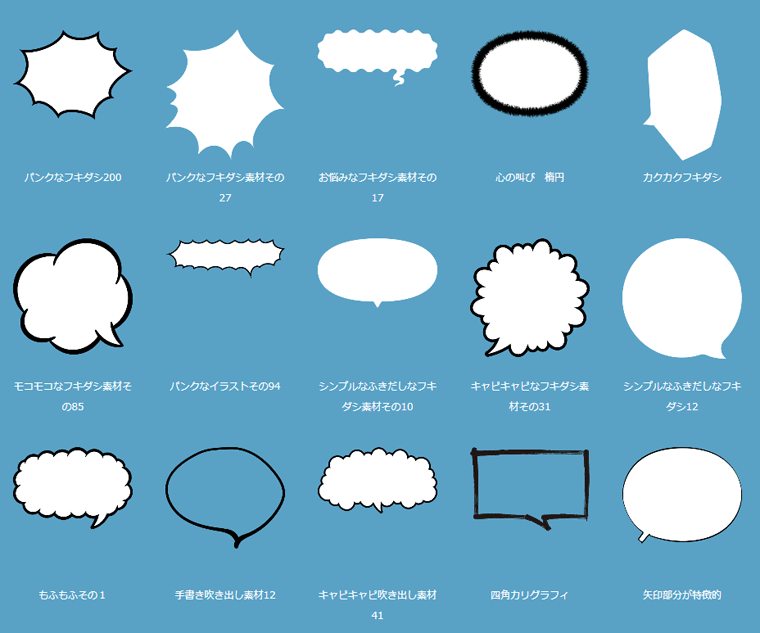
見てるだけでも楽しい!
楕円形や四角形のシンプルなものから、「どこで使うんだ?」という遊び心満載なものまで、1000以上の吹き出しがストックされてるんです。
もともとデザイナーさんが個人的に作ってストックしてた素材集だったようですが、今では吹き出し素材サイトの最高峰。
しかも、無料で商用OK。素材そのものを配布・販売(二次販売)しなければOKなんです。
このブログでもアイキャッチで使ってます。

![アイキャッチに使える無料素材サイト[3]ドドドフォント](https://azusas.com/wp-content/uploads/2019/01/free-material-dddfont.png)
画像や文字の量に合わせて吹き出しを選ぶといいですね。
また、Canvaで画像を作るとき、ダウンロードした素材を使えます。
フキダシデザインの使い方
サイトにアクセスし、好きな吹き出しを選んでダウンロードするだけです。
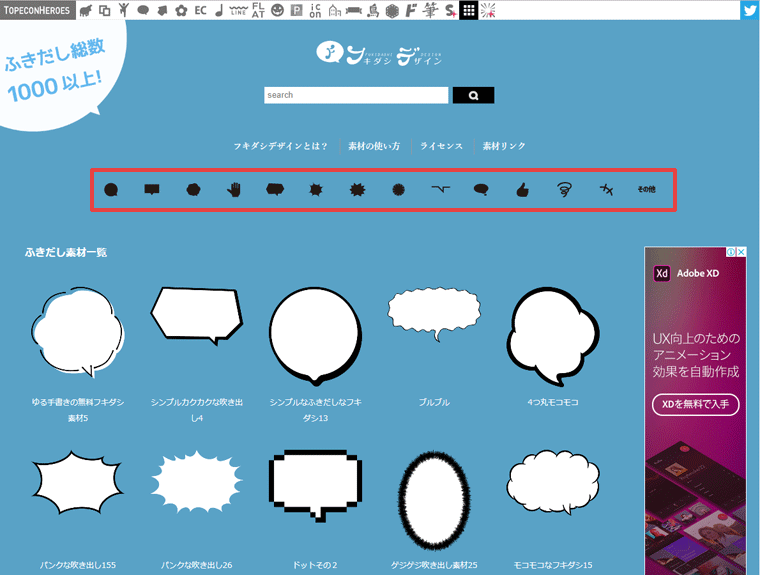
カテゴリー別で検索したい場合は、画面上部のカテゴリーから好きなものを選んでください。
サーチボックスを使ってもいいですね。
吹き出し素材をダウンロードする方法
吹き出し一覧の中から、ダウンロードしたい吹き出しを選択します。
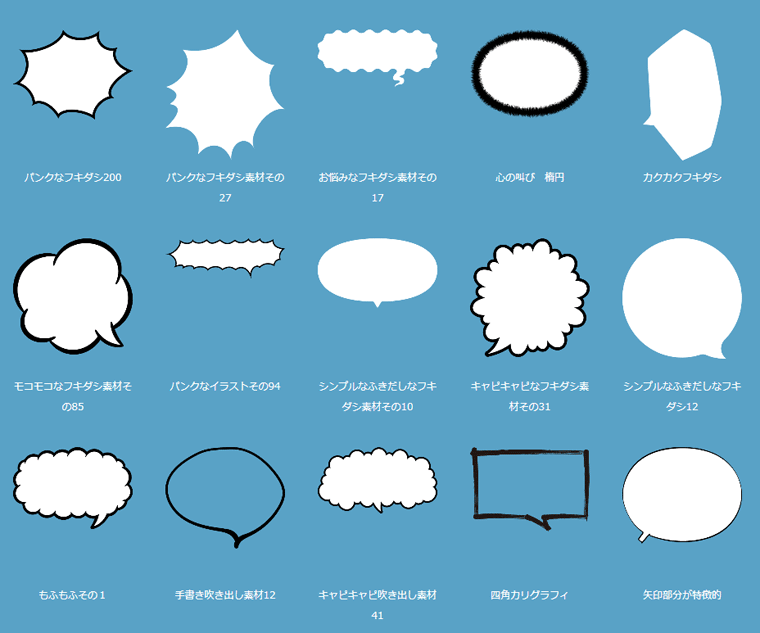
カテゴリ・サイズ・色をカスタマイズします。
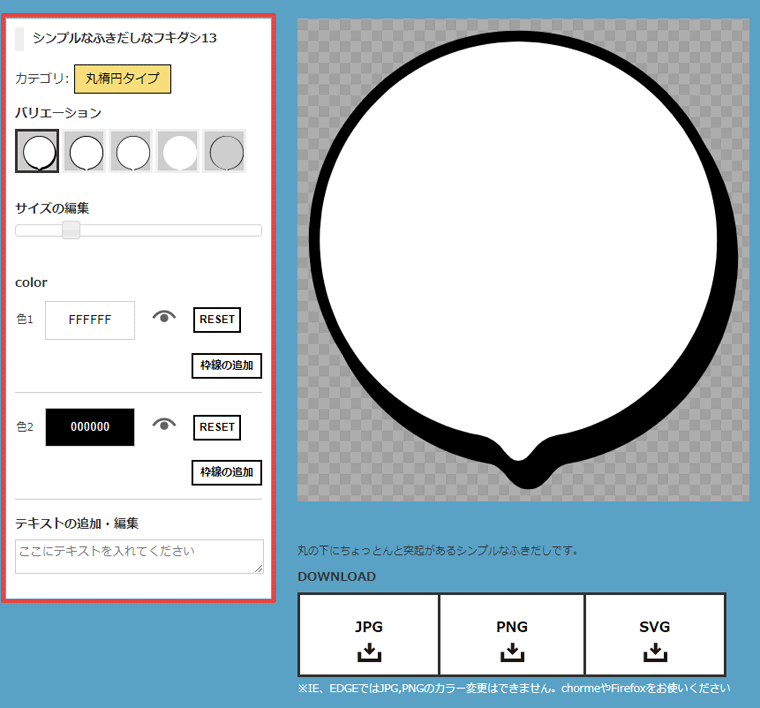
何度でもやり直しできるので、いろいろいじってみてくださいね。
枠線を2本にすることも可能です。「枠線の追加」をクリックします。
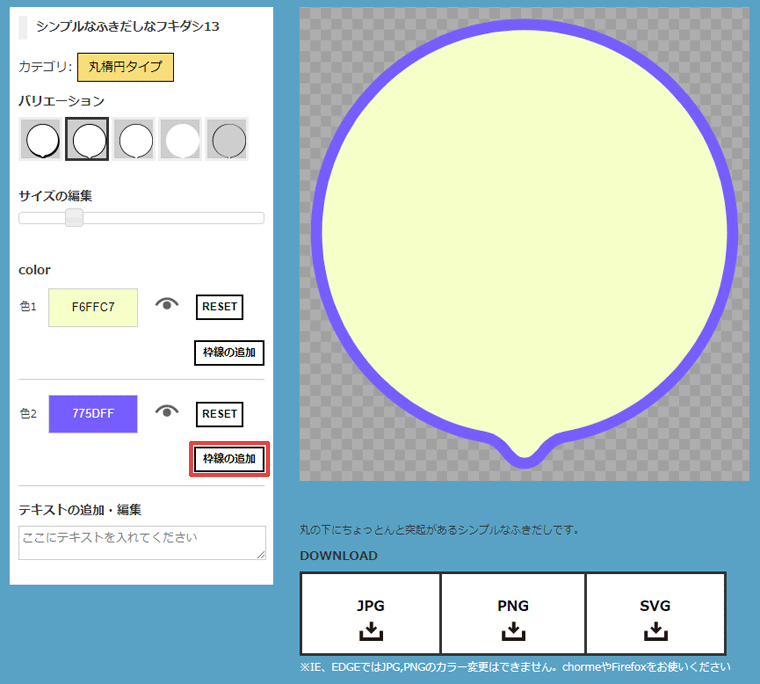
先の太さと枠色を選択します。
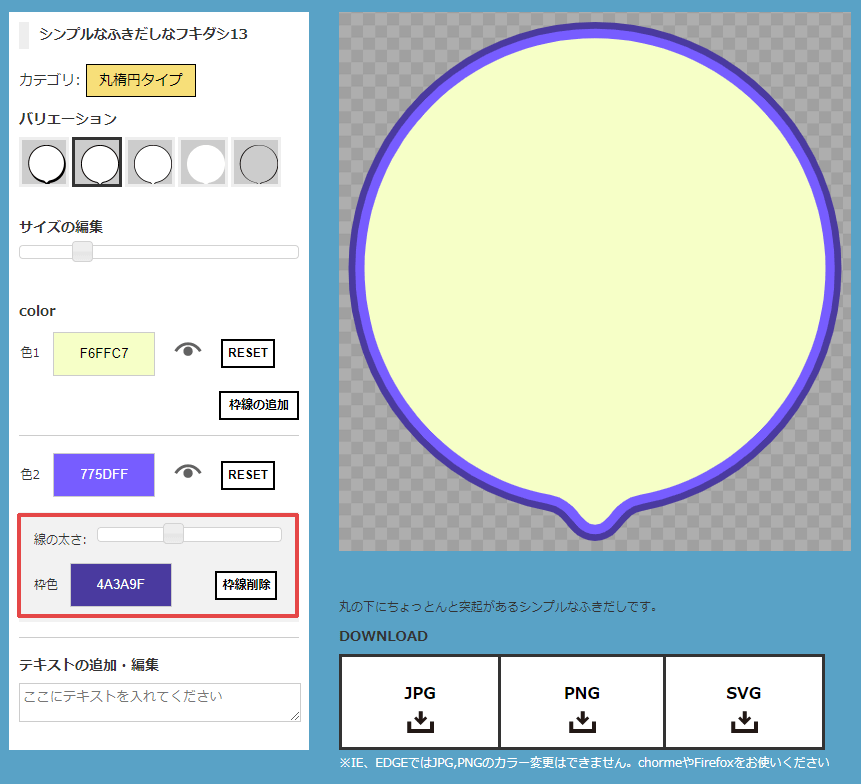
カスタマイズできたら、「DOWNLOAD」の「PNG」をクリック。画像をダウンロードします。

ダウンロードした吹き出しは、Canvaでも使えますよ。
ダウンロードファイル「ILLUSUTRATOR AI」とは、Adobe社のグラフィックデザインソフト「Illustrator」専用のファイルです。
フキダシデザインで使える吹き出しを見つけよう
今回は、吹き出し専門の素材サイトをご紹介しました。
- フキダシデザインとは、吹き出し画像のみをストックしてる素材サイト。
- 1000以上の吹き出しを無料でダウンロードできる。
- 色・大きさ・枠線を変えられる。
無料画像に吹き出しと文字を加えるだけで、記事に興味を持ってくれる人が増えます。
種類豊富なフキダシデザインで、自分のブログに合う吹き出しを見つけてみてくださいね。
次は、画像作成に使える素材サイト第二弾「アイキャッチに使える無料素材サイト[2]フレームデザイン」です。
ではでは。


![アイキャッチに使える無料素材サイト[1]フキダシデザイン](https://azusas.com/wp-content/uploads/2019/01/free-material-fukidashi.png)

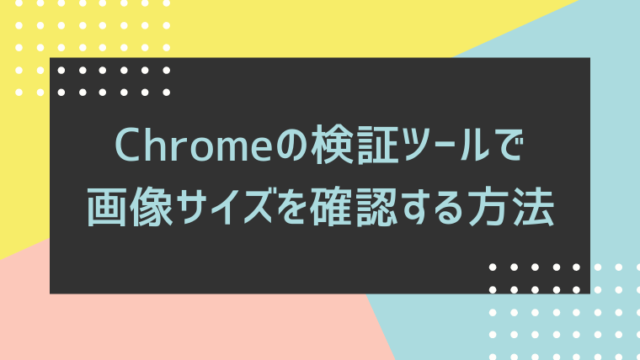
![アイキャッチに使える無料素材[2]フレームデザイン](https://azusas.com/wp-content/uploads/2019/01/free-material-frame-640x360.png)



